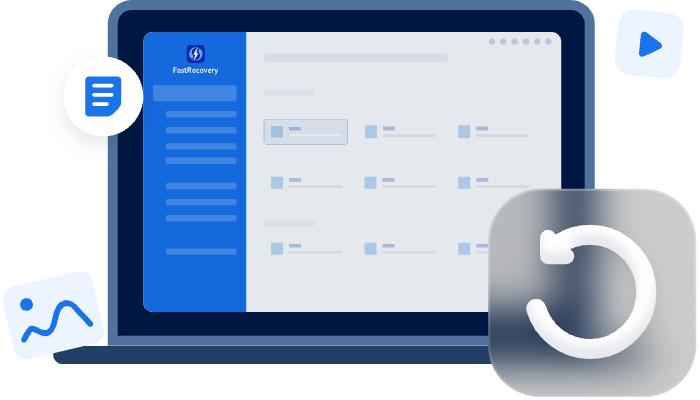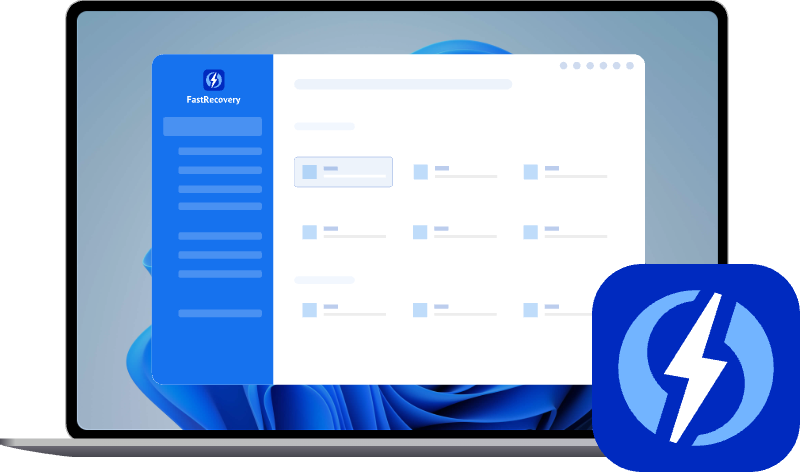Erreur d'installation 0x800f081f windows 11 : Causes et solutions
L’erreur 0x800f081f sur Windows 11 est fréquente lors des mises à jour. Elle peut venir de fichiers système corrompus, de composants manquants ou d’une mauvaise configuration. Cet article vous guide à travers des solutions claires pour réparer votre système efficacement.
Bonjour à tous,
Depuis quelques jours, j’essaie d’installer la dernière mise à jour de Windows 11, mais j’ai à chaque fois le message d’erreur 0x800f081f. J’ai déjà essayé le dépannage Windows et même redémarré plusieurs fois, rien n’y fait. Est-ce que quelqu’un a déjà réussi à résoudre ce problème ?
L’erreur d’installation 0x800f081f sur Windows 11 est un problème courant qui empêche la mise à jour ou l’installation du système. Elle apparaît souvent lors de l’installation de certaines mises à jour de Windows ou de fonctionnalités optionnelles comme .NET Framework. Ce code d’erreur peut surprendre, mais il a généralement des causes précises liées à la configuration du système ou aux fichiers de mise à jour.
Dans cet article, nous allons voir pourquoi cette erreur survient, puis comment la corriger avec des méthodes simples et efficaces. Vous trouverez également un outil professionnel capable de récupérer vos fichiers en cas de perte de données suite à ce problème.
Causes courantes de l’erreur 0x800f081f Windows 11
Plusieurs facteurs techniques peuvent être source du problème. Comprendre ces causes permet d’appliquer la bonne solution plus rapidement et d’éviter que le problème ne revienne.
- Fichiers système corrompus : Lorsque certains fichiers essentiels de Windows sont endommagés ou manquants, la mise à jour échoue et affiche l’erreur. Ces corruptions peuvent être dues à une coupure de courant, une mauvaise installation ou un logiciel malveillant.
- Composants de mise à jour endommagés : Le service Windows Update utilise différents fichiers et dossiers temporaires. S’ils sont corrompus, les mises à jour ne s’installent pas correctement.
- Configuration .NET Framework incomplète ou manquante : Certaines mises à jour nécessitent .NET Framework. Si ce composant n’est pas installé ou est endommagé, l’installation échoue.
- Paramètres de stratégie de groupe ou de registre modifiés : Des restrictions dans la configuration système peuvent bloquer l’installation de nouvelles fonctionnalités.
Comment réparer l’erreur d’installation 0x800f081f Windows 11
Il existe plusieurs solutions efficaces pour résoudre ce blocage et permettre à votre PC de s’actualiser correctement. Voici les méthodes les plus fiables pour corriger cette erreur.
#1. Utiliser l’outil DISM et SFC
Cette méthode permet de réparer les fichiers système corrompus. DISM et SFC sont deux utilitaires intégrés à Windows capables de restaurer les composants manquants ou endommagés. Cela peut résoudre directement le problème si l’erreur vient de fichiers système défectueux.
1. Appuyez sur Windows + S, tapez « cmd », puis faites un clic droit sur Invite de commandes et sélectionnez Exécuter en tant qu’administrateur.
2. Tapez la commande DISM /Online /Cleanup-Image /RestoreHealth et appuyez sur Entrée. Attendez la fin du processus.
3. Tapez ensuite sfc /scannow et appuyez sur Entrée.
4. Redémarrez l’ordinateur et relancez l’installation ou la mise à jour.
#2. Installer .NET Framework manuellement
Si l’erreur est liée à .NET Framework, une installation manuelle peut régler le problème. Cela permet de remplacer ou d’ajouter les fichiers manquants nécessaires à l’installation.
1. Appuyez sur Windows + I pour ouvrir les Paramètres.
2. Dans le menu de gauche, cliquez sur Applications, puis sur Fonctionnalités facultatives.
3. Descendez et cliquez sur Plus de fonctionnalités Windows.
4. Cochez la case .NET Framework 3.5 (inclut .NET 2.0 et 3.0), puis cliquez sur OK.
5. Laissez Windows installer le composant et redémarrez le PC.
#3. Lancer l’outil de dépannage Windows Update
Windows propose un outil intégré capable de détecter et corriger automatiquement les problèmes liés aux mises à jour. C’est une solution rapide si vous ne savez pas exactement où se situe le problème.
1. Ouvrez les Paramètres avec Windows + I.
2. Allez dans Système > Résolution des problèmes > Autres utilitaires de résolution des problèmes.
3. Trouvez Windows Update et cliquez sur Exécuter.
4. Suivez les instructions pour que l’outil détecte et corrige les problèmes.
#4. Réinitialiser les composants Windows Update
Réinitialiser Windows Update permet de supprimer les fichiers corrompus et de recréer les dossiers nécessaires au bon fonctionnement des mises à jour. Cette méthode est utile lorsque le problème vient du cache ou des composants de mise à jour.
1. Appuyez sur Windows + S, tapez PowerShell, puis sélectionnez Exécuter en tant qu’administrateur.
2. Tapez les commandes suivantes une par une en appuyant sur Entrée après chacune :
net stop wuauserv
net stop cryptSvc
net stop bits
net stop msiserver
ren C:\Windows\SoftwareDistribution SoftwareDistribution.old
ren C:\Windows\System32\catroot2 catroot2.old
net start wuauserv
net start cryptSvc
net start bits
net start msiserver
3. Fermez la fenêtre et redémarrez votre ordinateur.
#5. Installer la mise à jour via un fichier ISO
Une mise à niveau sur place réinstalle Windows 11 tout en conservant vos fichiers et vos applications. Cela permet de réparer tous les composants système défectueux sans perte de données.
1. Rendez-vous sur le site officiel de Microsoft et téléchargez l’outil de création de média pour Windows 11.
2. Lancez l’outil et sélectionnez Mettre à niveau ce PC maintenant.
3. Suivez les instructions à l’écran et veillez à cocher Conserver les fichiers personnels et applications.
4. Une fois la mise à jour terminée, vérifiez si l’erreur a disparu.
Récupérer vos données perdues avec AOMEI FastRecovery
Si l’erreur 0x800f081f entraîne une perte de données, ne vous inquiétez pas, il est toujours possible de les récupérer. À ce sujet, AOMEI FastRecovery peut vous venir en aide. C'est un logiciel puissant et simple à utiliser pour les restaurer. Il prend en charge de nombreux types de fichiers comme les documents, photos, vidéos, musiques et archive. Il fonctionne avec différents périphériques, y compris les disques durs internes, SSD, cartes SD, clés USB et même les disques durs externes. Il est compatible avec Windows 11, 10, 8, 7 et Server.
Avantages d’AOMEI FastRecovery :
- Il récupère les données perdues rapidement grâce à un algorithme d’analyse performant.
- Il offre également une analyse approfondie pour trouver les données de disque dur perdu, formaté, etc.
- Il prend en charge plus de 200 formats de fichiers, ce qui couvre la majorité des besoins en récupération.
- Il fonctionne avec différents périphériques de stockage, internes comme externes.
- Il propose une interface simple qui facilite la récupération même pour les débutants.
- Il permet un aperçu des fichiers avant récupération afin de choisir précisément ce que vous voulez restaurer.
Vous pouvez l'obtenir en le téléchargeant gratuitement ci-dessous, le guide vous mènera pour récupérer vos fichiers :
1. Installez et ouvrez AOMEI FastRecovery sur votre ordinateur. Sélectionnez le disque ou périphérique à analyser. Cliquez sur Analyser pour lancez l’analyse et patientez jusqu’à la fin.
2. Prévisualisez les fichiers trouvés et sélectionnez ceux à restaurer.
3. Cliquez sur Récupérer et choisissez un emplacement sûr pour sauvegarder vos données.
Conclusion
L’erreur 0x800f081f empêche souvent l’installation des mises à jour sur Windows 11. Elle provient généralement de fichiers système corrompus, d’un .NET Framework manquant ou de composants Windows Update endommagés. Les méthodes présentées dans l’article ciblent directement ces causes.
Commencez par réparer les fichiers système avec DISM et SFC. Si cela ne suffit pas, installez ou réparez .NET Framework, puis réinitialisez Windows Update et utilisez le dépanneur intégré. En dernier recours, une mise à niveau sur place réinstallera Windows sans supprimer vos fichiers. Pensez toujours à sauvegarder vos données avant d’entreprendre des opérations importantes.
Si vous perdez des fichiers après l’erreur, AOMEI FastRecovery peut restaurer vos données rapidement. Téléchargez le logiciel via le bouton, lancez l’analyse et suivez le guide de récupération.